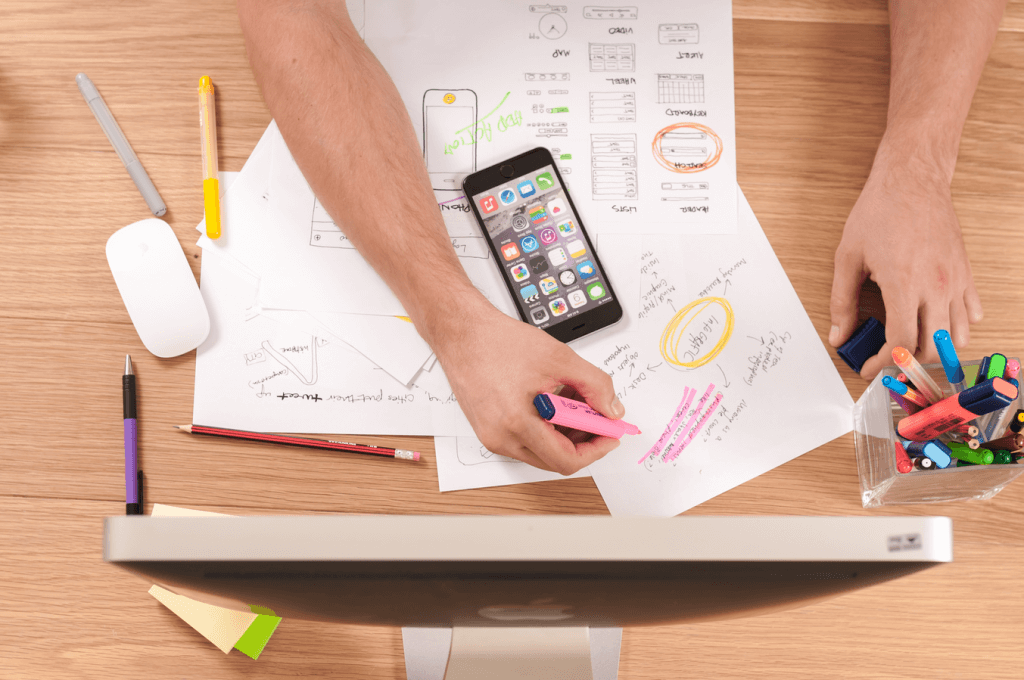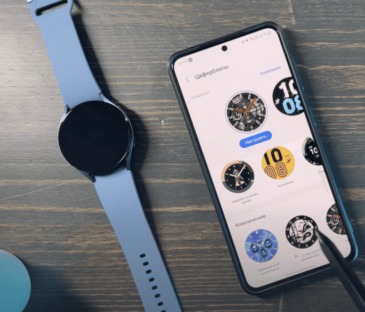21 июл. 2019 г.
Как пользоваться AirDrop
Первый этап — это подготовка
Убедитесь, что получатель находится поблизости, а также в зоне действия Bluetooth и Wi-Fi.
Убедитесь, что у вас и у получателя включены Wi-Fi и Bluetooth. Если у одного из пользователей включен режим модема, выключите его.
Убедитесь, что для функции AirDrop у получателя включен параметр «Только для контактов». Если это сделано и вы включены в список контактов, для работы функции AirDrop в вашей карточке контакта у получателя должен быть указан ваш адрес электронной почты или номер мобильного телефона.
Второй этап — обмен данными Откройте программу и нажмите «Поделиться». В программе «Фото» можно смахивать влево или вправо для выбора нескольких фотографий.
Выберите пользователя AirDrop, с которым хотите поделиться содержимым. С помощью AirDrop можно также отправлять содержимое между своими устройствами Apple. Не видите пользователя AirDrop или другое свое устройство?
Третий этап — получение данных Когда кто-то делится с вами содержимым при помощи функции AirDrop, отображается предупреждение с предварительным просмотром этого содержимого и кнопками «Принять» и «Отклонить».
Нажав кнопку «Принять», вы получите содержимое в той программе, из которой оно было отправлено. Например, фотографии открываются в программе «Фото», а веб-сайты — в браузере Safari. Ссылки на программы открываются в магазине App Store, чтобы вы могли загрузить или купить соответствующую программу.
Надеемся, что наша инструкция помогла Вам при пользовании Airdropp.